
Sistem inteligent de interfon video pentru clădire
Manual de utilizare pentru monitorul de interior cu ecran tactil al sistemului încorporat
Bine ați venit să utilizați produsul interfon pentru clădiri Trudian!
Acest produs este proiectat folosind tehnologie avansată de comunicații electronice, fabricat cu tehnologie SMT excelentă și a fost supus unor teste și inspecții riguroase în cadrul unui sistem strict de asigurare a calității. Se mândrește cu o integrare ridicată, fiabilitate și rentabilitate, făcându-l un produs de interfon de securitate de încredere.
![]() Sursa de alimentare voltagCerința este 12V DC și nu trebuie să depășească acest volumtage sau au polaritatea inversată. Dispozitivul conține componente electronice sensibile, așa că trebuie protejat de umiditate, apă și temperaturi ridicate. Dispozitivul include un panou de afișare cu cristale lichide, care nu trebuie atins cu obiecte ascuțite sau cu forță excesivă.
Sursa de alimentare voltagCerința este 12V DC și nu trebuie să depășească acest volumtage sau au polaritatea inversată. Dispozitivul conține componente electronice sensibile, așa că trebuie protejat de umiditate, apă și temperaturi ridicate. Dispozitivul include un panou de afișare cu cristale lichide, care nu trebuie atins cu obiecte ascuțite sau cu forță excesivă.
Aspectul produsului, funcțiile și interfețele pot diferi de produsul real. Vă rugăm să consultați produsul real.
1. Monitor de interior pesteview
Buton Descriere funcție
| Buton de apelare | Buton Apăsați acest buton pentru a apela centrul de management. |
| Butonul Monitor | Apăsați acest buton pentru a monitoriza imaginea curentă a unității ușii. |
| Buton de vorbire | Când un vizitator sună, apăsați acest buton pentru a răspunde la apel și apăsați din nou pentru a închide. |
| Buton de deblocare | Când un vizitator sună, apăsați butonul de deblocare pentru a debloca unitatea actuală a ușii. |
| Butonul Info | Apăsați acest buton pentru a view informații comunitare publicate de centrul de management. |
2. Interfon video
2.1. Apel de la cameră la cameră
Faceți clic pe pictograma „Interfon video – Apelare cameră la cameră” și introduceți numărul camerei de apel.
2.2. Centrul de gestionare a apelurilor sau extensia de securitate
Faceți clic pe butonul „Video Interfon – Call Center” pentru a apela centrul de proprietate pentru asistență.
2.3. Apel vizitator
Când stația exterioară sună, monitorul de interior va afișa pagina de apeluri primite, permițându-vă acest lucru view imaginea vizitatorului.
Dacă unitatea are funcție de conectare a liftului, puteți apela liftul la etaj făcând clic pe butonul „Apel lift cu un singur buton”.
Sfaturi de operare:
Faceți clic pe butonul „Răspuns” sau „Închide” pentru a răspunde sau a termina apelul vizitatorului.
Faceți clic pe butonul „Deblocare” pentru a deschide încuietoarea ușii stației exterioare actuale.
Faceți clic pe butoanele „Volum sus/jos” pentru a regla volumul apelului curent.
3. Monitorizare
3.1. Monitorizare statie exterioara
Faceți clic pe butonul „Monitor”, selectați pictograma corespunzătoare stației exterioare din lista de stații exterioare și puteți începe monitorizarea. Ecranul afișează imaginea camerei actuale a stației exterioare. Puteți face fotografii în timpul monitorizării.
3.2. Monitor Vilă Unitate exterioară
Faceți clic pe butonul „Monitor”, selectați pictograma corespunzătoare unității de vilă din lista unităților de vilă și puteți începe monitorizarea. Ecranul afișează imaginea camerei actuale a unității de vilă. Puteți face fotografii în timpul monitorizării.
3.3. Monitorizați camera IP de rețea
Faceți clic pe butonul „Monitor”, selectați pictograma camerei corespunzătoare din lista de camere IP și puteți începe monitorizarea. Ecranul afișează imaginea capturată de cameră. Puteți face fotografii în timpul monitorizării.
4. Centrul de înregistrare
4.1. Înregistrări de securitate
Stocați înregistrările și orele de armare și dezarmare a dispozitivului.
4.2. Înregistrări de alarmă
Stocați înregistrările de alarmă ale dispozitivului, inclusiv locația, tipul alarmei și ora alarmei.
4.3. Informații despre comunitate
Stocați mesajele publice ale comunității și mesajele personale publicate de centrul de management, inclusiv titluri, orele și starea de citit/necitit.
4.4. Înregistrările apelurilor
Stocați înregistrările apelurilor între acest dispozitiv și alte dispozitive, inclusiv apelurile pierdute, apelurile primite și apelurile efectuate.
4.5. Înregistrări foto
Stocați fotografiile făcute în timpul monitorizării, inclusiv monitorizarea unităților de vilă, unităților ușilor unității, camerelor de rețea și a altor dispozitive.
4.6. Înregistrări de imagini și mesaje
Stocați înregistrările de imagini și mesaje ale vizitatorilor când apelurile de la unități sau de la unitățile montate pe perete expiră. Aceste înregistrări includ locația dispozitivului, ora și starea de citit/necitit.
Sfaturi de operare:
Faceți clic pe „Anterior” sau „Următorul” pentru a răsfoi lista de înregistrări.
Selectați o înregistrare și faceți clic pe „View” pentru a vedea detaliile.
Selectați o înregistrare și faceți clic pe „Ștergeți” pentru a elimina înregistrările selectate.
Faceți clic pe „Înapoi” pentru a reveni la nivelul anterior al interfeței.
5. Securitatea Acasă
Armarea și dezarmarea zonei
View tipurile celor opt zone de securitate și starea lor de armare și dezarmare. Puteți arma sau dezarma toate zonele cu un singur buton. Tipurile de urgență, fum și gaz sunt armate imediat și monitorizate continuu pentru declanșare.
6. Setări utilizator
Faceți clic pe butonul „Setări utilizator” de pe interfața principală pentru a accesa setările utilizatorului. Acest modul oferă în primul rând opțiuni de configurare a parametrilor pentru rezidenți.
6.1. Setări ton de apel
Acceptă configurarea tonurilor de apel și a tonurilor de apel apelate. Puteți preview tonurile de apel selectate curent.
6.2. Informații despre sistem
View numărul local al camerei, adresa IP, masca de subrețea, gateway-ul implicit, versiunea tabelului de configurare a rețelei, informațiile despre versiunea programului și detaliile producătorului.
6.3. Setări de dată și oră
Setați anul/luna/ziua și ora în format de 24 de ore.
6.4. Setări parole
Puteți seta parola de deblocare a utilizatorului (parola de dezarmare a utilizatorului).
Notă: Setarea unei parole de deblocare a utilizatorului va genera automat o parolă de deblocare prin constrângere a utilizatorului, care este inversul parolei de deblocare a utilizatorului. Cu toate acestea, parola de deblocare a utilizatorului și parola de constrângere a utilizatorului nu pot fi identice. De example, dacă parola de deblocare a utilizatorului este „123456”, atunci parola de deblocare prin constrângere a utilizatorului este „654321”, care este validă. Dacă parola de deblocare a utilizatorului este „123321”, parola de deblocare prin constrângere a utilizatorului nu ar trebui să fie și „123321”; în caz contrar, nu este valid și setarea va eșua.
6.5. Setări de întârziere
Setați întârzierea armarii, întârzierea alarmei, durata sunetului alarmei, întârzierea apelului și expirarea timpului de salvare a ecranului. Opțiunile sunt următoarele:
Opțiuni de întârziere a armarii: 30 de secunde, 60 de secunde, 99 de secunde.
Opțiuni de întârziere a alarmei: 0 secunde, 30 de secunde, 60 de secunde.
Opțiuni pentru durata sunetului alarmei: 3 minute, 5 minute, 10 minute.
Opțiuni de întârziere a apelurilor: 30 de secunde, 60 de secunde, 90 de secunde.
Opțiuni de expirare a ecranului: 30 de secunde, 60 de secunde, 90 de secunde.
6.6. Setări de volum
Setați volumul tonului de apel, volumul apăsării butonului și volumul apelurilor în intervalul de la 0 la 15.
6.7. Curățarea ecranului
Faceți clic pe funcția de curățare a ecranului și, după confirmare, aveți la dispoziție 10 secunde pentru a curăța ecranul.
6.8. Setări de luminozitate
Reglați luminozitatea ecranului în intervalul de la 1 la 100.
6.9. Setări fundal
Puteți view imaginea selectată curent și setați imaginea selectată ca imagine de fundal curentă făcând clic pe „Setați ca fundal”.
6.10. Setări de limbă
Faceți clic pe „Setări de limbă” pentru a comuta între chineză și engleză.
6.11. Setări screensaver
Acceptă trei tipuri de moduri de economizor de ecran: ecran negru, oră și ceas. Economizorul de ecran implicit se activează după 60 de secunde de inactivitate, iar de la miezul nopții până la ora 6 AM, se activează implicit la un screensaver cu ecran negru.
7. Setări sistem
[Această secțiune este destinată numai personalului tehnic și de instalare profesională.]
Faceți clic pe pictograma funcției „Setări sistem” pentru a accesa interfața de introducere a parolei „Setări sistem”. Introduceți parola de inginerie (parola implicită din fabrică este 666666) și poate fi modificată în „Parola de inginerie setări sistem”. Setările tehnice trebuie efectuate de personal profesionist pentru a evita confuzia în setările sistemului.
7.1. Setări de securitate
Faceți clic pe butonul Setări de securitate a ecranului pentru a introduce setările de securitate. Există un total de 8 zone de securitate, fiecare cu patru atribute care pot fi configurate după cum urmează:
1) Locație zonă: Bucătărie, Dormitor, Sufragerie, Fereastră, Ușă din față, Balcon, Cameră de oaspeți.
2) Tip: Urgență, Fum, Gaz, Ușă magnetică, Infraroșu, Fereastră magnetică, Sticlă.
3) Activare/Dezactivare: Dezactivat, Activat.
4) Nivel de declanșare: normal deschis, normal închis.
7.2. Setări pentru numărul camerei
Faceți clic pe butonul de setări a numărului camerei de pe ecran, așa cum se arată mai jos:
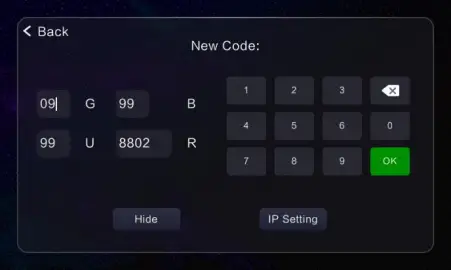
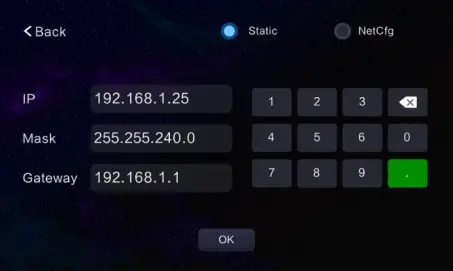
1) Setați numărul camerei corespunzător în funcție de nevoile utilizatorului.
2) Informațiile despre adresa numărului camerei sunt ascunse în mod implicit. Pentru a-l modifica, faceți clic pe „View Cod complet” și selectați informațiile pe care trebuie să le modificați.
3) După introducere, faceți clic pe butonul de confirmare.
4) Când setarea cu succes, sistemul va solicita „Setare cu succes”. Dacă numărul camerei nu a fost schimbat, sistemul va solicita „Nu s-a schimbat numărul de extensie!”; Dacă numărul camerei este invalid, sistemul va solicita „Cod de extensie invalid”.
5) După setarea cu succes a numărului camerei, faceți clic pe „Setare IP” pentru a intra în interfața de setare IP. Puteți introduce manual adresa IP. După configurarea cu succes, dispozitivul se va reporni automat.
7.3. Mică stație exterioară Setări
Deoarece unitatea de ușă a vilei nu are un ecran de afișare, setările aferente sunt finalizate prin monitorul interior.
Faceți clic pe butonul de setări pentru stația exterioară mică de pe ecran pentru a introduce setările pentru stația exterioară mică, după cum se arată mai jos:
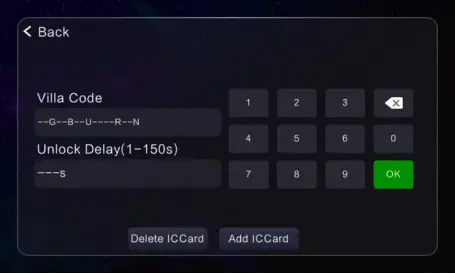
1) Introduceți numărul extensiei vilei, deblocați timpul de întârziere, numărul de serie și faceți clic pe butonul „Confirmare” de pe tastatură pentru a seta informațiile relevante pentru unitatea de ușă.
2) Faceți clic pe butonul „Emite card” pentru a glisa cardul la unitatea exterioară a vilei. Puteți glisa continuu și apoi faceți clic pe butonul „Apelați” pentru a opri emiterea de carduri.
3) Faceți clic pe butonul „Șterge cardul” pentru a șterge toate cardurile de pe unitatea ușii vilei.
7.4. Setări parole de inginerie
Parola originală este cea folosită pentru a accesa setările sistemului, iar parola implicită din fabrică este 666666. Noua parolă este formată din 6 cifre.
7.5. Resetare sistem
După efectuarea unei resetări din fabrică, toate informațiile sunt restaurate la valorile implicite din fabrică și numerele camerelor trebuie setate din nou.
7.6. Cameră IP de rețea
Adăugați o cameră de rețea
Faceți clic pe butonul „Adăugați”, urmați instrucțiunile sistemului pentru a introduce numele dispozitivului, adresa IP a dispozitivului, numele de utilizator de conectare la dispozitiv și informațiile despre parolă pentru a finaliza adăugarea dispozitivului.
Ștergeți camera de rețea
Selectați camera pe care doriți să o ștergeți și faceți clic pe butonul „Șterge”.
7.7. Ajustarea culorii
Puteți ajusta parametrii pentru contrastul ecranului, saturația ecranului, culoarea video, luminozitatea video, contrastul video și saturația video în intervalul de la 1 la 100.
7.8. Upgrade de software
Selectați tabelul de configurare sau programul pentru un upgrade, plasați upgrade-ul necesar files pe un card SD, iar upgrade-ul poate fi efectuat.
8. Metode de instalare

Pasul 1: Folosiți șuruburile de agățare pentru a fixa pandantivul pe cutia 86
Pasul 2: Conectați punctele de conectare ale monitorului de interior și testați dacă funcționează bine;
Pasul 3: Aliniați cele patru cârlige de pe pandantiv și agățați monitorul de interior de sus în jos;
Notă: Dispozitivul conține componente electronice sensibile și trebuie protejat de umiditate, apă, temperatură ridicată și lumina directă a soarelui.
9. Note importante
- Senzorii de zonă trebuie conectați în timp ce monitorul de interior este oprit, altfel zonele nu vor fi eficiente.
- Soneriile din față și butoanele de alarmă de urgență ar trebui să fie furnizate de utilizator.
- Mai multe monitoare de interior pot fi extinse de la un monitor de interior terminal.
- Se poate adăuga o unitate secundară de ușă de confirmare (soneria față). Vă rugăm să urmați etichetele cablajului de pe monitorul interior al terminalului pentru.

Documente/Resurse
 |
Sistem de interfon video pentru clădire inteligentă Trudian Sistem încorporat Monitor de interior cu ecran tactil [pdfManual de utilizare Sistem inteligent de interfon video pentru clădire Sistem încorporat Monitor de interior cu ecran tactil, Sistem de interfon video pentru clădire inteligent, Sistem încorporat Monitor de interior cu ecran tactil, Monitor de interior cu ecran tactil, Monitor cu ecran tactil, Monitor de interior, Monitor |



